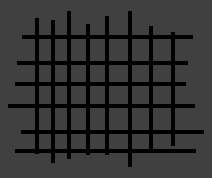打造落入水中的磁盘
来源:不详
作者:佚名
学习:277人次
打造落入水中的磁盘
photoshop,ps,photoshopjiao cheng ,psjiao cheng ,photoshopxia zai ,pslun tan ,fei zhu liu psjiao cheng ,fei zhu liu psruan jian ,fei zhu liu tu pian ,fei zhu liu kong jian ,qqkong jian ,qqkong jian dai ma ,qqkong jian liu yan dai ma ,qqkong jian mo kuai ,QQkong jian FLASHmo kuai ,PSzi ti ,PSbi shua
作者:原野雾中花 教程来源:photoshop天空

1. 新建一个800*800像素,分辨率为100像素/英寸的文件,用矩形选框画出草稿,做为练习尺寸基本接近原物即可,点选择---修改---圆滑,值为6。将前景色设定R255G187B12。填充前景色(Ait+Delete),应用浮雕效果,值为1,复制图层1为图层2,将工作层选择为图层2,删掉多余部分,即露出图层1部分,间接的做成了磁盘的立体部分。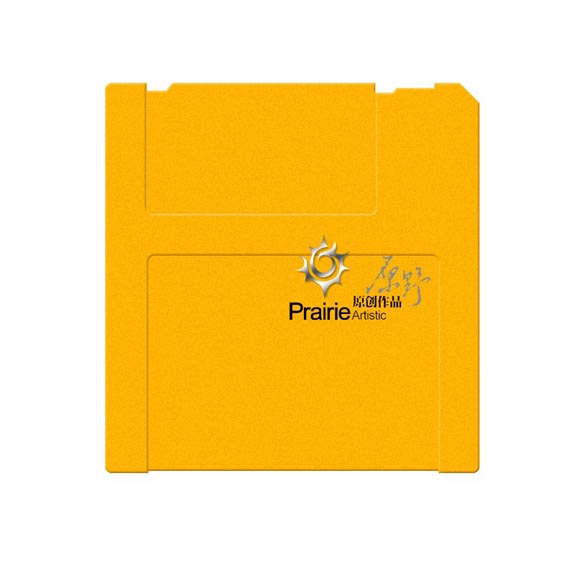
2. 新建图层3,画出黑色部分,R72G72B72,做1的投影,阴影透明度为30%。
3. 在图层2继续删减。
4. 画出白色标签及相应的标识,渐变是自己设定的颜色。
5.在每层添加纯色杂点,值为2,英文标识的亮部是减淡工具擦的。
6. 继续细化。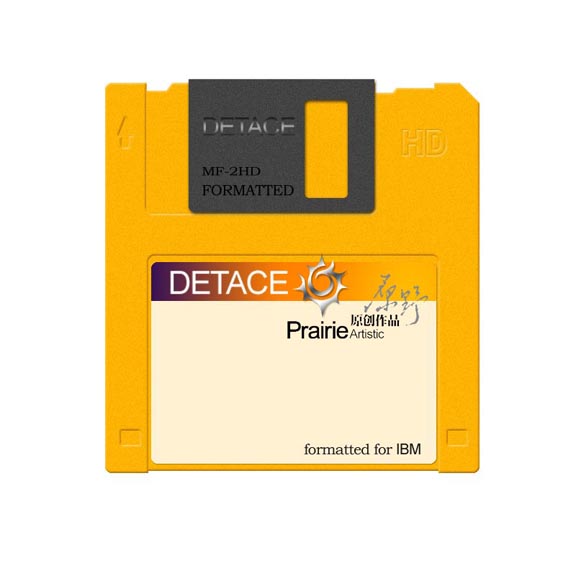
7. 用R150G150B150画出1像素的直线,不要忘记新建图层。
8. 开始做瓢虫,反复减淡和加深,很容易出效果的。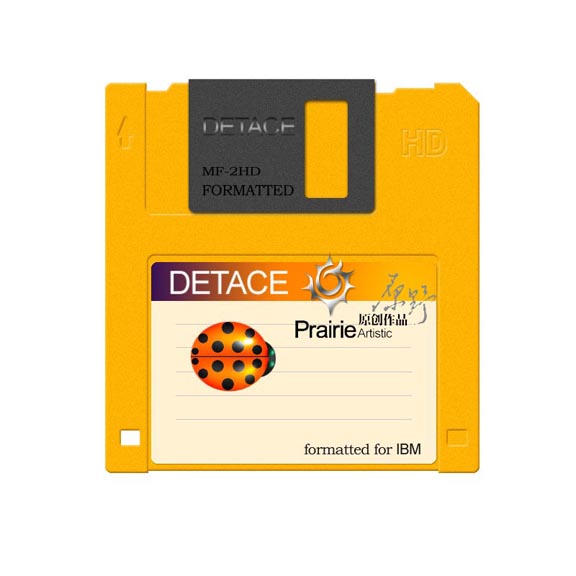
9.复制两个,用色相和饱和度分别改变颜色,边缘再加深。
10.合并图层,用200左右的减淡工具,擦除些明暗变化。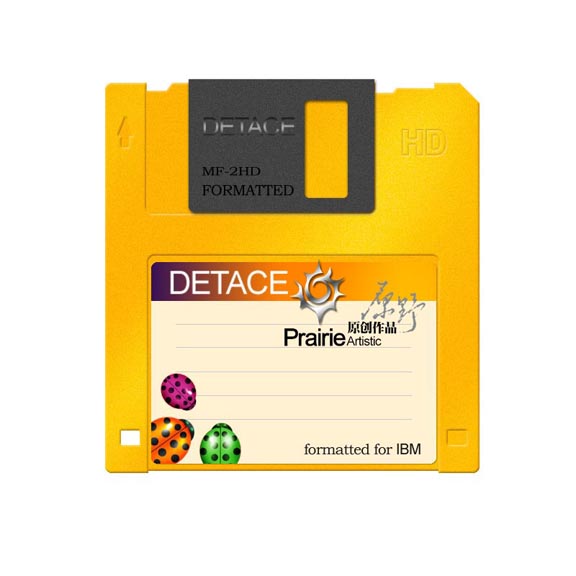
11.打开素材图,将磁盘复制到新层,水下部分剪切---粘贴---透明度设定为50%,注意物体再水中形成的折射。
12.自己想办法,把挡住的水花,放在前面。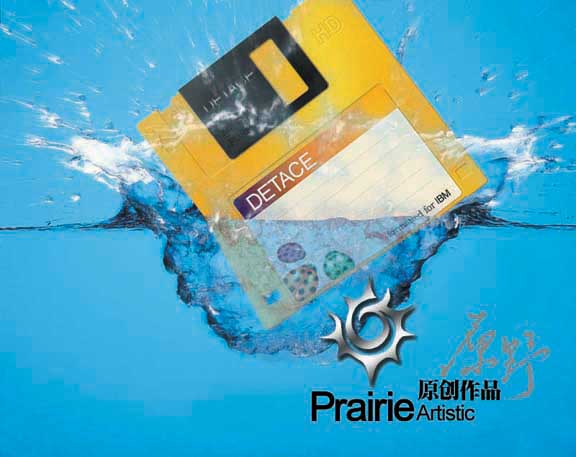
13. 完成图。
素材
photoshop,ps,photoshopjiao cheng ,psjiao cheng ,photoshopxia zai ,pslun tan ,fei zhu liu psjiao cheng ,fei zhu liu psruan jian ,fei zhu liu tu pian ,fei zhu liu kong jian ,qqkong jian ,qqkong jian dai ma ,qqkong jian liu yan dai ma ,qqkong jian mo kuai ,QQkong jian FLASHmo kuai ,PSzi ti ,PSbi shua
学习 · 提示
相关教程
关注大神微博加入>>
网友求助,请回答!